今天图老师小编给大家介绍下Photoshop使用插件制造残旧刮痕风格效果,平时喜欢Photoshop使用插件制造残旧刮痕风格效果的朋友赶紧收藏起来吧!记得点赞哦~
【 tulaoshi.com - PS 】
总觉得照片画面太过平实吗?其实给照片加上残旧的刮痕效果,也是一种尝试的手法,制造方法也很简单,只需要一些插件上的操作就可以了。喜欢这种风格的童鞋不妨也学习起来。
教程使用到的滤镜:胶片效果调色滤镜Alien Skin Exposure v2.0汉化版
先看看效果图和原图

首先针对原图分析,图片模特的眼袋明显,皮肤有点小红点,首先是去眼袋,磨皮。这些步骤不是这主题的重点,也就不具体来讲,poco教程上有很多类似的教程,大家可以去学习一下。然后个人习惯调整亮度、对比度、曲线、饱和度,目的让图片整体的色彩和光暗感平衡。
如果大家用一张好看的照片做实例,更加是省去了这步的处理时间。

人物修图前后
这次的调色,我选用了一款photoshop的插件,是公认最好的胶片模仿的插件,Alien Skin Exposure。在菜单栏调整Alien Skin 找到我们的插件,然后打开。
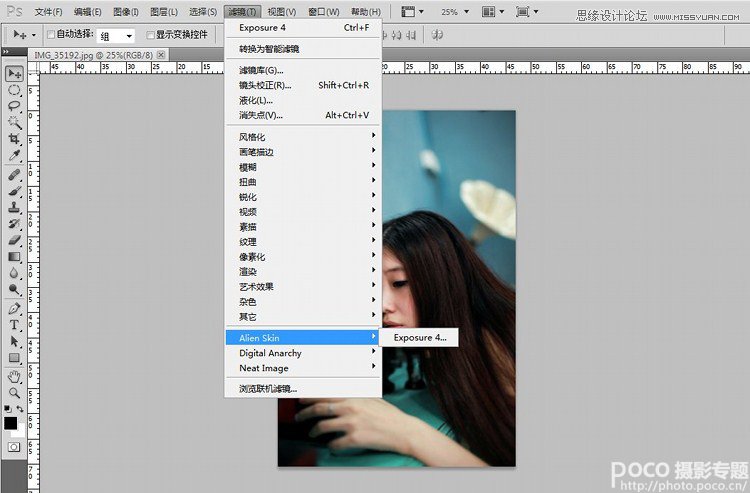
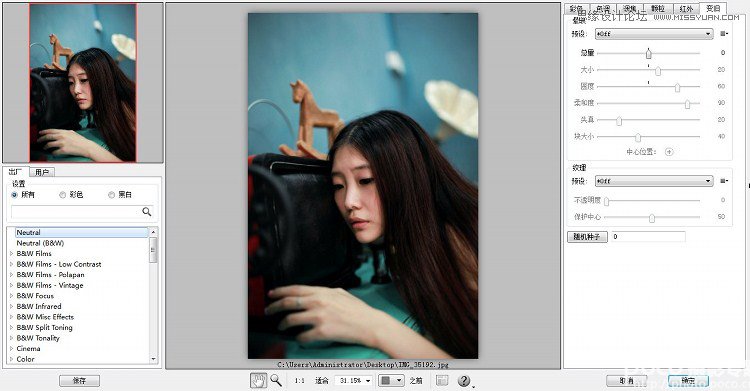
这是Alien Skin的窗口界面
然后我们选择左下角的黑白选项,然后拉滚动条找到,Lo-Fi这类目。
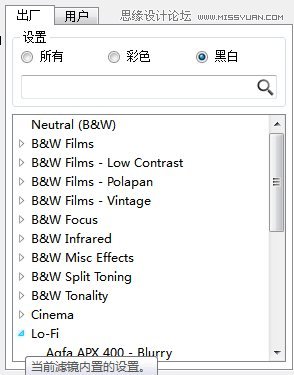
接着选择Lo-Fi类目的Kodak T-MAX 100 - Underexposed这效果。
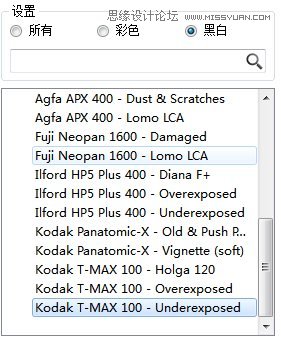
此时我们可以看到图片的效果已经由彩色,转为黑白,而且带噪点颗粒。
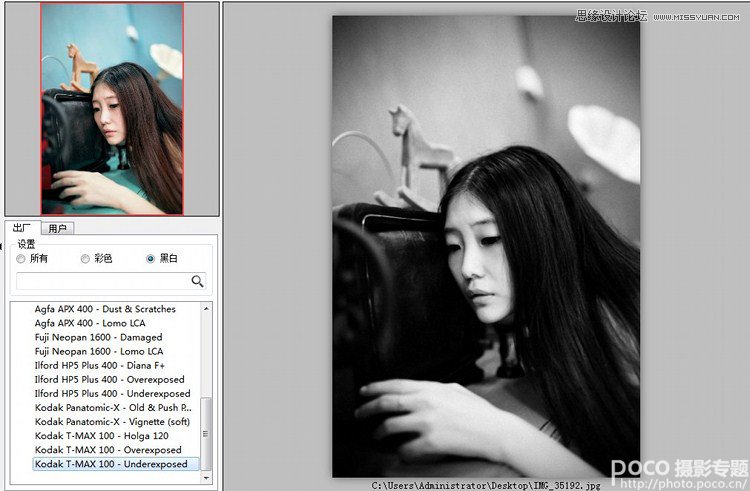
选择右上的变旧选项卡,在预设的位置,选择下拉框里,Dust & Scratches 。
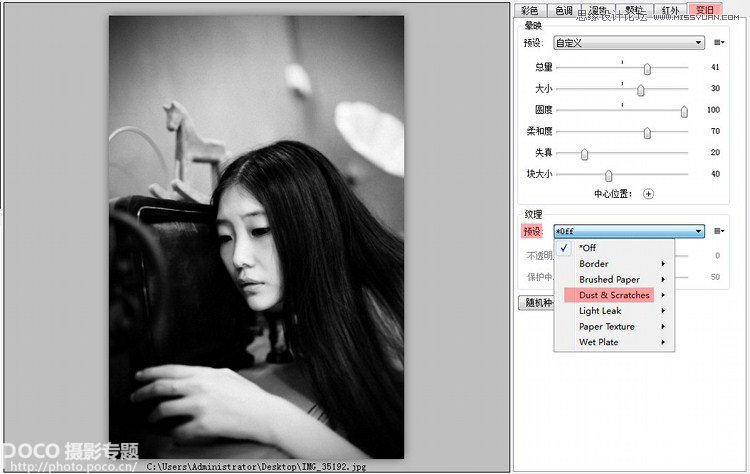
继续找到Scratches(surface,thin)的效果,按确定键,退出,然后继续分析接下来的图片效果。
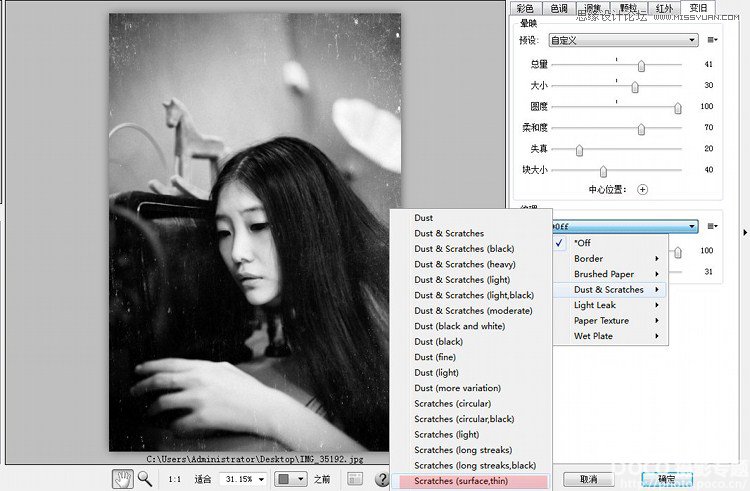
因为我们想营造阴暗,残破的效果,所以首先,拉低亮度,拉高对比。
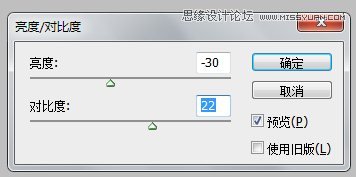
然后我们想图片不要有通透感,稍微实体感一点,所以选择拉地曲线。
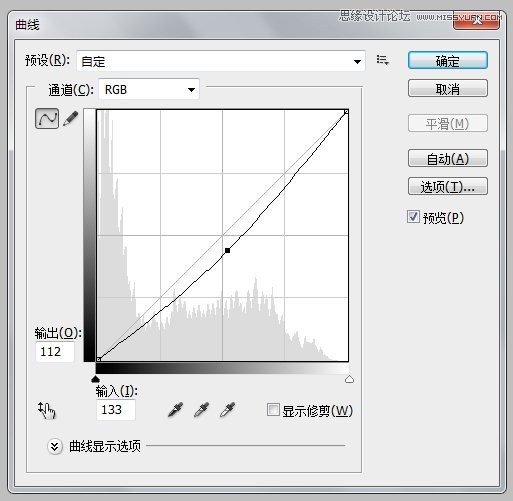
最后让为了让图片的立体感出来,选择了色阶调节,设置如下:
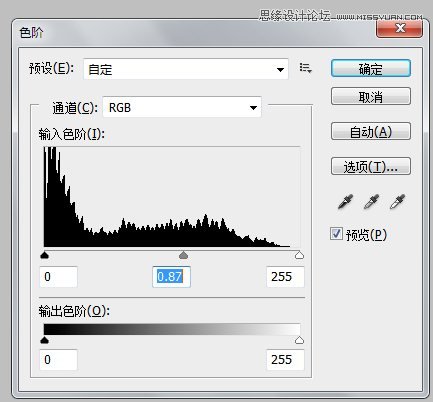
最后的成品效果出来了,添加了灰尘刮痕的做旧感觉。

来源:http://www.tulaoshi.com/n/20160216/1565993.html
看过《Photoshop使用插件制造残旧刮痕风格效果》的人还看了以下文章 更多>>